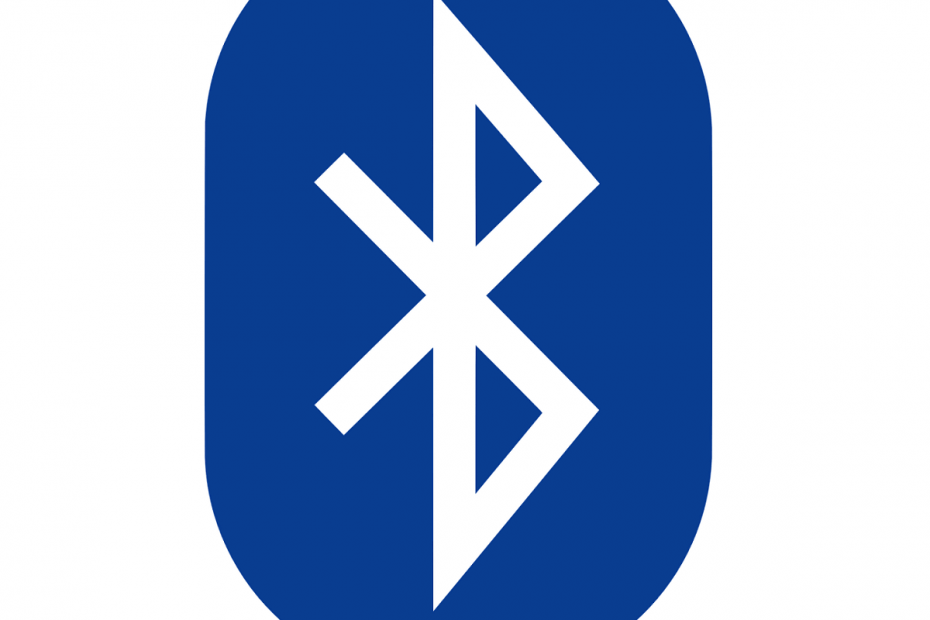
Овај софтвер ће поправити уобичајене грешке на рачунару, заштитити вас од губитка датотека, малвера, квара хардвера и оптимизирати ваш рачунар за максималне перформансе. Решите проблеме са рачунаром и уклоните вирусе сада у 3 једноставна корака:
- Преузмите алатку за поправак рачунара Ресторо који долази са патентираним технологијама (патент доступан овде).
- Кликните Покрените скенирање да бисте пронашли проблеме са Виндовсом који би могли да узрокују проблеме са рачунаром.
- Кликните Поправи све да бисте решили проблеме који утичу на сигурност и перформансе рачунара
- Ресторо је преузео 0 читаоци овог месеца.
Блуетоотх може бити врло користан, а многи рачунари долазе са уграђеним Блуетоотх подршка.
Корисници понекад можда нису ни свесни да њихов уређај има Блуетоотх, а у овом чланку ћемо вам показати како да проверите да ли ваш рачунар има уграђену Блуетоотх подршку.
Блуетоотх је протокол бежичне технологије за повезивање рачунара са спољним периферним уређајима и уређајима.
Дакле, то је у основи протокол који вам омогућава повезивање радне површине или лаптопа са њим Блуетоотх уређаји без икаквих каблова.
Наравно, уређаје и даље можете повезати кабловима; али ако ваш Виндовс 10 ПЦ има Блуетоотх подршку, можете уместо тога да подесите бежичну везу за њих.
Ако сте Виндовс 7 лаптоп или радну површину надоградили на Виндовс 10, можда не подржава Блуетоотх; и на овај начин можете да проверите да ли је то случај.
Блуетоотх пренос датотека не ради Виндовс 10? Погледајте овај водич да бисте брзо решили проблем!
Да ли мој рачунар има Блуетоотх? Можете сазнати помоћу ових решења
- Проверите Управљач уређајима
- Проверите контролну таблу
- Проверите апликацију Подешавања
1. решење - Проверите управитељ уређаја
Најлакши начин да проверите Блуетоотх подршку је коришћење Менаџер уређаја. Да бисте проверили да ли ваш рачунар има Блуетоотх, потребно је само да урадите следеће:
- Прво притисните Тастер за победу + Кс отворити Вин + Кс мени.
- Изаберите Менаџер уређаја у том менију да отворите прозор приказан на снимку директно испод.
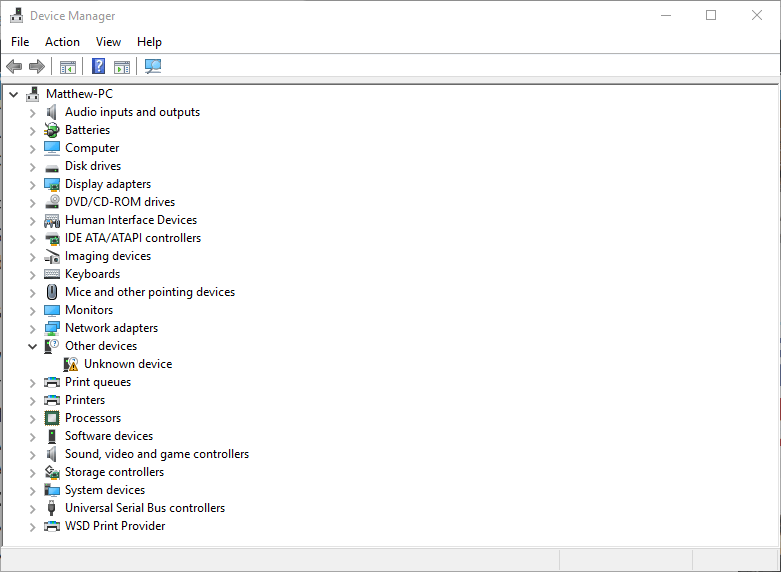
- Оно што требате потражити на том прозору је категорија Блуетоотх радио уређаја. То би требало навести негде ближе врху прозора.
- Ако не можете да пронађете Блуетоотх радио станице, кликните Мрежни адаптери у прозору Девице Манагер. Уместо тога, тамо се могу наћи Блуетоотх радио станице.
Решење 2 - Проверите контролну таблу
Још један начин помоћу којег можете да проверите да ли ваш уређај има Блуетоотх је тражење Блуетоотх-а Контролна табла. Ово је прилично једноставно, а то можете учинити следећи ове кораке:
- Отвори Контролна табла.
- Затим изаберите Центар за мрежу и дељење на контролној табли.
- Сада би требало да кликнете Промени подешавање адаптера да бисте отворили мрежне везе испод.
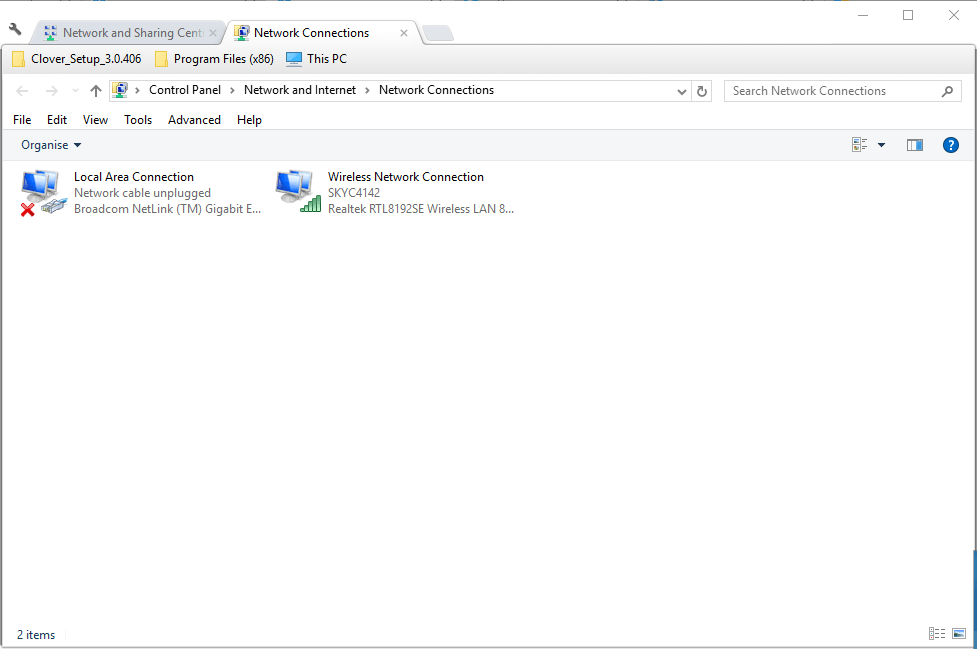
Тамо бисте требали пронаћи Блуетоотх мрежну везу. Ако га тамо не можете пронаћи, ваш лаптоп или радна површина нема Блуетоотх.
Решење 3 - Проверите апликацију Подешавања
Ако нисте љубитељ Контролне табле, требало би да знате да Блуетоотх доступност можете да проверите на Апликација за подешавања на рачунару. Ово је прилично једноставно, а то можете учинити следећи ове кораке:
- Други начин провере Блуетоотх поставки је отварање апликације Сеттингс у оперативном систему Виндовс 10. Притисните дугме менија Старт и изаберите Подешавања.
- Кликните Уређаји да отворим прозор испод.
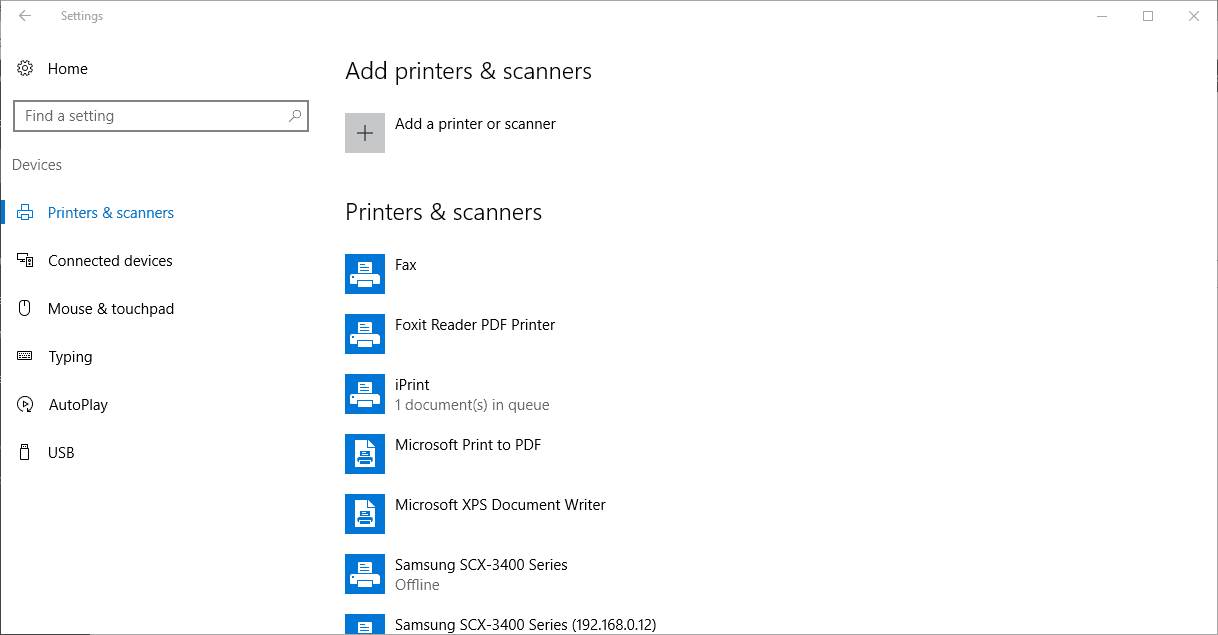
- Ако имате Блуетоотх, требали бисте моћи да одаберете Блуетоотх > Још БлуетоотхОпције.
Апликација Подешавања се неће покренути у оперативном систему Виндовс 10? Решите проблем у тренутку помоћу нашег детаљног водича!
Они који немају Блуетоотх и даље могу да га додају на радну површину или лаптоп рачунар помоћу Киниво БТД-400 УСБ донгле. Можете га прикључити у УСБ прикључак на радној површини или преносном рачунару.
Виндовс 10 и 8 би већ требали да садрже потребне Броадцом Блуетоотх управљачке програме. Међутим, мораћете ручно да преузмете и инсталирате управљачке програме за раније Виндовс платформе са веб локација произвођача.
Тада ћете моћи да додате уређаје кликом на икону Блуетоотх системске палете.
Дакле, то је како да проверите да ли ваш Виндовс рачунар има Блуетоотх радио. Блуетоотх уређаји су много флексибилнији, па вреди улагати у УСБ донгле.
ПРОЧИТАЈТЕ И:
- Решење: „Блуетоотх се неће укључити“ у оперативним системима Виндовс 10, 8.1
- Фулл Фик: Блуетоотх пренос датотека не ради Виндовс 10
- ПОПРАВАК: Не могу да инсталирам код грешке управљачког програма Блуетоотх 28
 И даље имате проблема?Поправите их помоћу овог алата:
И даље имате проблема?Поправите их помоћу овог алата:
- Преузмите овај алат за поправак рачунара оцењено одличним на ТрустПилот.цом (преузимање почиње на овој страници).
- Кликните Покрените скенирање да бисте пронашли проблеме са Виндовсом који би могли да узрокују проблеме са рачунаром.
- Кликните Поправи све да реши проблеме са патентираним технологијама (Ексклузивни попуст за наше читаоце).
Ресторо је преузео 0 читаоци овог месеца.

![Виндовс 11 Блуетоотх је упарен, али није повезан [Поправи]](/f/a0e51078e35336868c611a72f3b83b62.png?width=300&height=460)
